win10ip地址栏在哪里
在Windows 10操作系统中,IP地址和子网掩码的设置是非常重要的,它们决定了设备在网络上的通信方式,但是很多用户可能不清楚在Win10中如何设置IP地址和子网掩码。IP地址栏在哪里?如何进行设置?本文将为大家详细介绍Win10中IP地址和子网掩码的设置方法,帮助大家更好地管理自己的网络连接。让我们一起来了解吧!
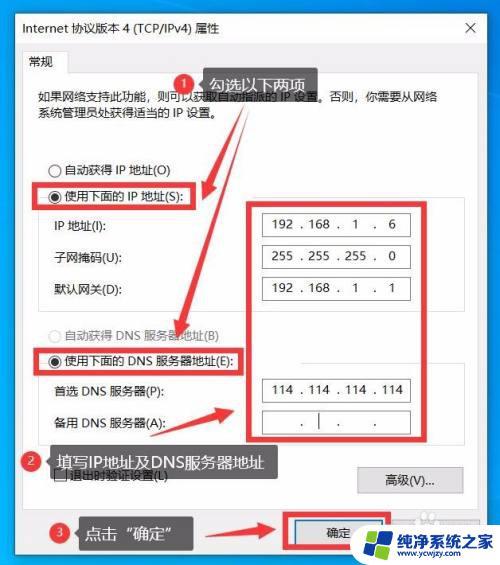
#### 1. 打开网络和共享中心
首先,点击屏幕右下角的网络图标。选择“网络和Internet设置”,进入后点击“更改适配器选项”,这将打开“网络和共享中心”的网络连接窗口。在这里,你可以看到所有已连接的网络适配器,如以太网或Wi-Fi。
#### 2. 选择并配置网络适配器
找到你想要设置IP地址的网络适配器(例如,以太网或Wi-Fi),右键点击它,选择“属性”。在打开的属性窗口中,找到并双击“Internet协议版本4 (TCP/IPv4)”或“Internet协议版本6 (TCP/IPv6)”,根据你的需求选择。这里主要介绍IPv4的设置方法。
#### 3. 设置IP地址
在“Internet协议版本4 (TCP/IPv4) 属性”窗口中,默认情况下是自动获取IP地址(DHCP)。要手动设置IP地址,需要选择“使用下面的IP地址”,然后输入你想要的IP地址、子网掩码和默认网关。同时,如果你需要设置DNS服务器,可以选择“使用下面的DNS服务器地址”,并输入首选和备用DNS服务器的地址。
#### 4. 确认并保存设置
输入完所有必要的IP地址信息后,点击“确定”按钮保存设置。Windows 10将尝试使用新的IP地址配置连接到网络。如果设置正确,你的计算机应该能够正常访问网络资源。
#### 注意事项
- 在设置IP地址之前,请确保你了解当前网络的IP地址分配策略,避免IP地址冲突。
- 如果你不确定如何填写子网掩码、默认网关或DNS服务器地址,最好咨询网络管理员或参考网络设备的文档。
- 手动设置IP地址可能会影响到网络的稳定性和安全性,因此请谨慎操作。
通过以上步骤,你可以轻松地在Windows 10中设置IP地址,以满足不同的网络配置需求。
以上就是win10ip地址栏在哪里的全部内容,如果有遇到这种情况,那么你就可以根据小编的操作来进行解决,非常的简单快速,一步到位。
- 上一篇: win10输入法设置开机默认输入法
- 下一篇: win10耳机麦没有声音怎么设置教程
win10ip地址栏在哪里相关教程
- win10ip地址怎么设置 Win10如何手动设置IP地址
- win10ip地址怎么改 Windows 10如何手动修改IP地址
- win10ip地址设置怎么设置 Win10设置固定IP地址的步骤
- w10系统ip地址在哪里看 win10查看IP地址的快捷键
- win10在哪里修改ip win10系统如何修改电脑IP地址设置
- 远程控制电脑的ip地址在哪里看
- win10任务栏在哪里 Windows系统任务栏的位置在哪里
- windows10mak地址 如何在Windows电脑上查看MAC地址
- 怎么查询电脑的dns地址 怎样在Win10上查看本机的DNS地址
- 怎样查看wifi的ip地址 如何在Win10上查看连接wifi的IP地址
- win10没有文本文档
- windows不能搜索
- 微软正版激活码可以激活几次
- 电脑上宽带连接在哪里
- win10怎么修改时间
- 搜一下录音机
win10系统教程推荐
win10系统推荐